Diverse app su Google Play Store forniscono un accesso rapido a ChatGPT. Oltre a questo, puoi anche trasformare la pagina ChatGPT in un’app sul tuo Android. Tuttavia, cosa succede se desideri chattare con ChatGPT?
Abilitare la chat vocale su ChatGPT sarà di grande utilità, specialmente se sei un fan del chatbot AI e lo usi spesso. Sebbene non esista un metodo ufficiale per abilitare la chat vocale con ChatGPT, app di terze parti come Tasker ed Elevenlabs abilitano la chat vocale senza spendere nulla.
Utilizza la chat vocale con ChatGPT su Android
Dopo aver esaminato così tante richieste da parte dei nostri utenti per abilitare la chat vocale, abbiamo ideato questo tutorial dettagliato che spiega come abilitare la chat vocale con ChatGPT su Android passo dopo passo. Cominciamo.
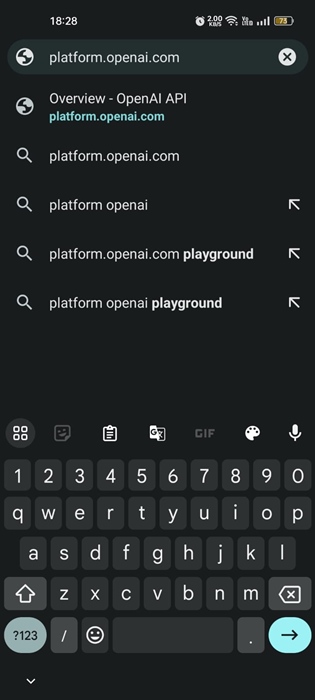
Prerequisiti per la chat vocale con ChatGPT
Connessione Internet attiva. Chiavi API di OpenAI e Elevenlabs. App Tasker per il progetto Android ChatGPT per Tasker.
Queste sono le uniche cose di cui hai bisogno per chattare con ChatGPT su Android. Scaricheremo e utilizzeremo questi strumenti nei seguenti passaggi; assicurati che il tuo telefono sia connesso a una rete Internet attiva.
1. Prendi le chiavi API da OpenAI
Il primo passo include ottenere le chiavi API da OpenAI. Ecco come ottenere le chiavi API da OpenAI.
1. Apri il tuo browser web preferito e visita questa pagina web. Successivamente, accedi con il tuo account OpenAI.
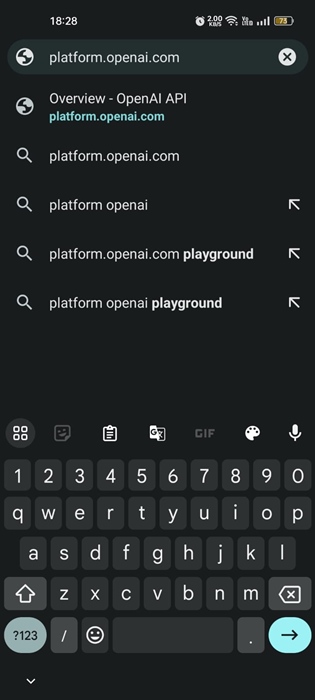
2. Vedrai la pagina delle chiavi API. Qui devi toccare il pulsante +Crea nuova chiave segreta.
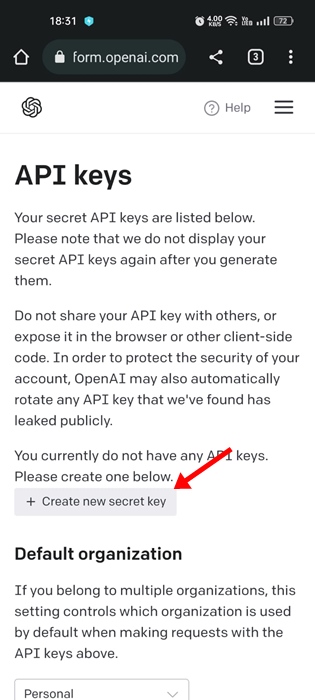
3. Assegna un nome alla nuova chiave segreta e tocca il pulsante Crea chiave segreta.
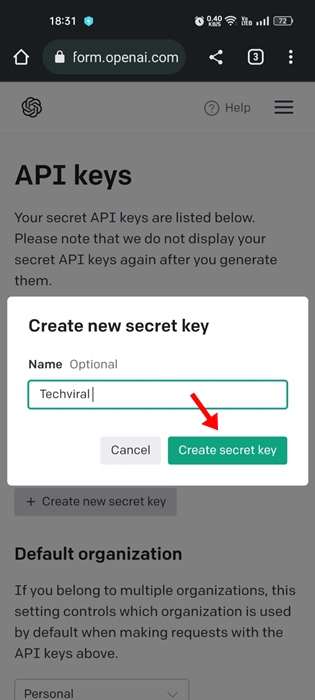
4. Ora otterrai la nuova chiave segreta. Fai clic sul pulsante copia per copiare la chiave segreta appena generata negli appunti del tuo telefono.
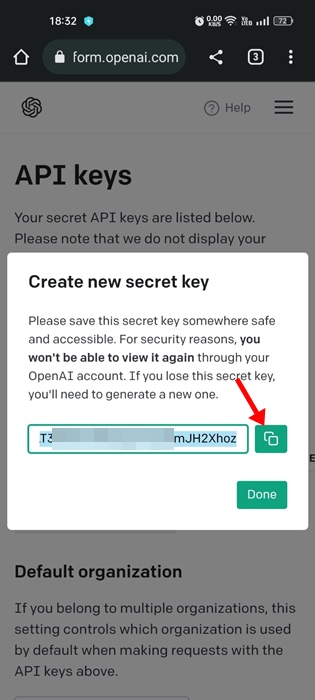
2. Ottieni le chiavi API da Eleven Labs
Il passaggio successivo include l’ottenimento delle chiavi API da Eleven Labs. Assicurati di completare tutti i passaggi se desideri utilizzare la chat vocale con ChatGPT.
1. Apri una nuova scheda sul tuo browser web mobile e visita questo link. Ora devi creare un nuovo account gratuito con undici lab.
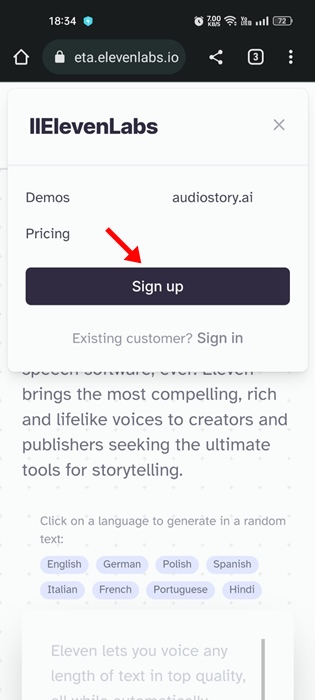
2. Puoi utilizzare il tuo account Google o Facebook per iscriverti a Eleven Labs.
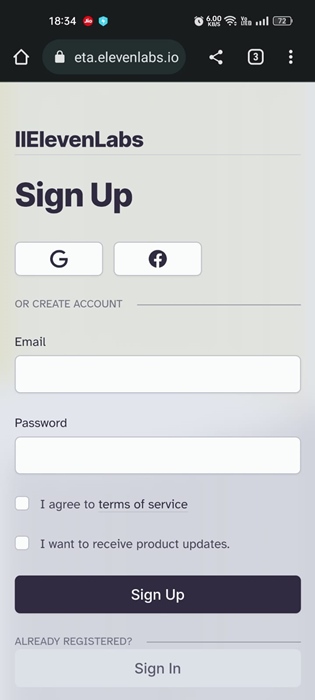
3. Dopo aver creato un nuovo account, tocca la tua immagine del profilo e seleziona Profilo.
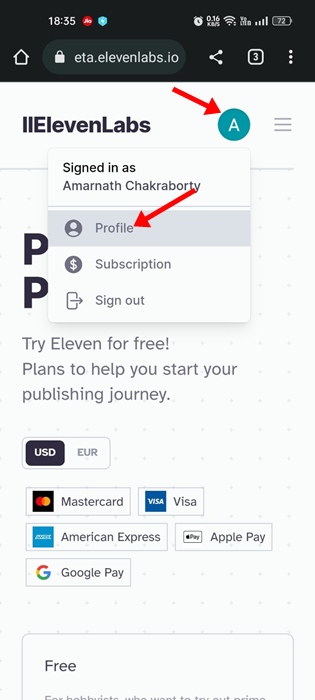
4. Tocca il pulsante occhio accanto alla chiave API per scoprire la chiave. Una volta scoperta, copia la chiave API negli appunti per un uso successivo.
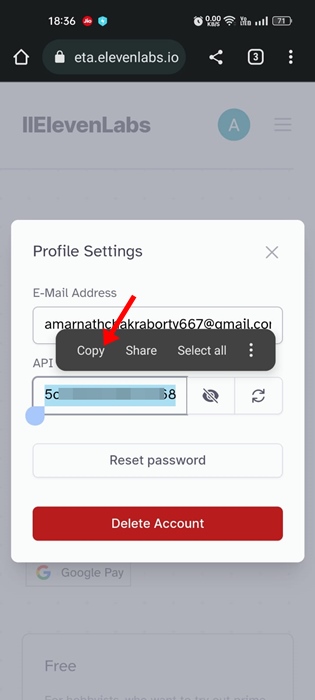
3. Scarica l’app Tasker e importa il progetto ChatGPT
Dopo aver ottenuto le chiavi API da OpenAI e Eleven Labs, puoi scaricare l’app Tasker e importare il progetto ChatGPT al suo interno.
1. Scarica e installa Tasker app sul tuo smartphone Android. Se non desideri acquistare la versione premium di Tasker, puoi utilizzare la versione di prova di Tasker forniti dall’azienda.
2. Dopo averlo scaricato, aprilo sul telefono e tocca il pulsante”Tasker The full Experience!“nella sezione in basso.
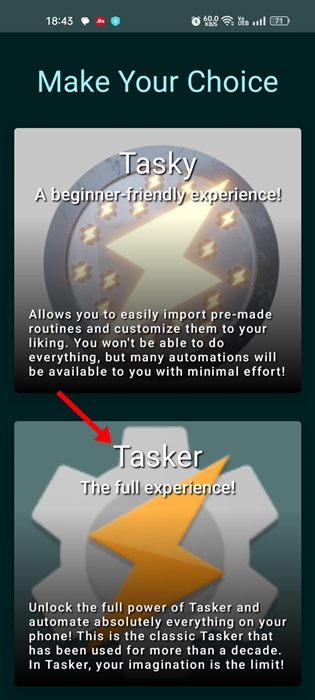
3. Nella schermata Prima di iniziare, abilita tutte le caselle di controllo che vedi e tocca il pulsante Procedi.
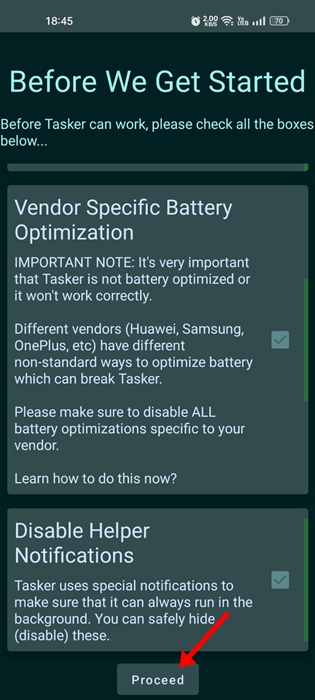
4. Ora devi aggiungere il progetto ChatGPT al Tasker. Per questo, fai clic su questo link e tocca il pulsante Importa.
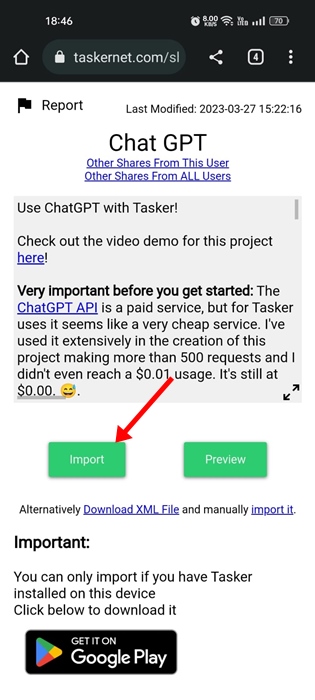
5. Nel messaggio relativo alla personalità dell’assistente, puoi definire il messaggio in cui desideri che si comporti l’assistente. Altrimenti, lascialo così com’è e tocca il pulsante’Ok‘.
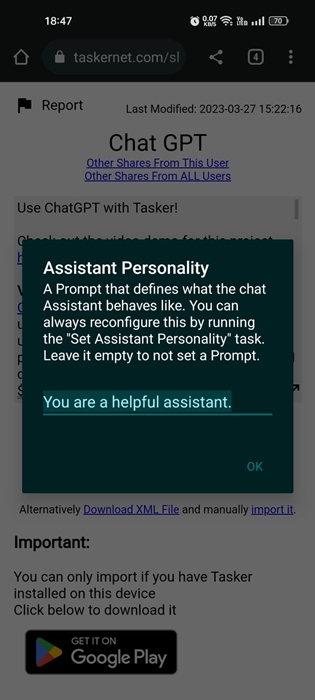
6. Ora ti verrà chiesto di inserire le chiavi API di OpenAI. Qui devi incollare le prime chiavi API che hai copiato negli appunti e quindi toccare il pulsante Ok.
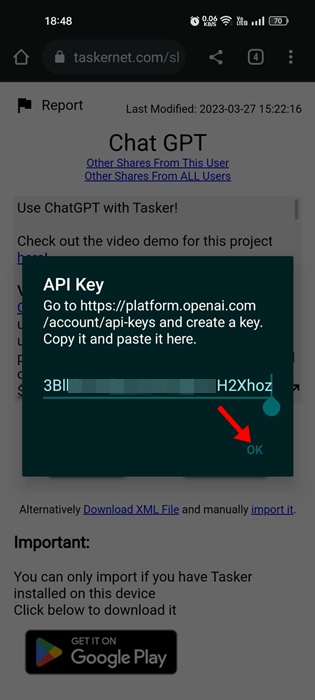
7. Nella richiesta di importazione, tocca il pulsante Sì.
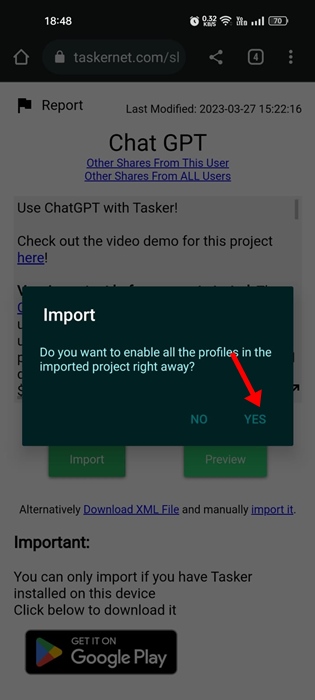
8. Tocca di nuovo il pulsante”Sì“alla successiva richiesta di importazione.
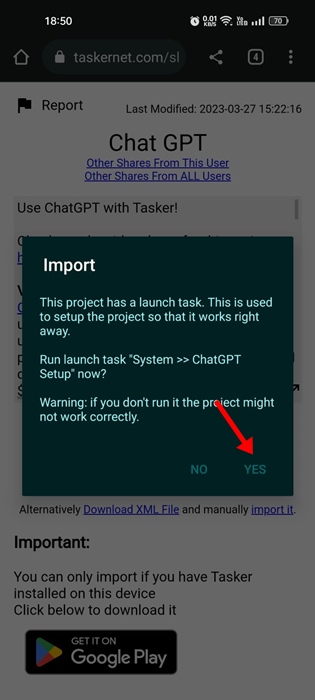
9. Ora ti verrà chiesto di aggiungere un bot di WhatsApp. Puoi toccare il pulsante”No“.
4. Importa il progetto ElevenLabs nell’app Tasker
Successivamente, devi importare il progetto ElevenLabs nel tasker. Questo progetto ti consente di utilizzare la generazione di sintesi vocale nell’app Tasker. Ecco cosa devi fare.
1. Innanzitutto, fai clic su questo link e tocca il’ Pulsante Importa‘.
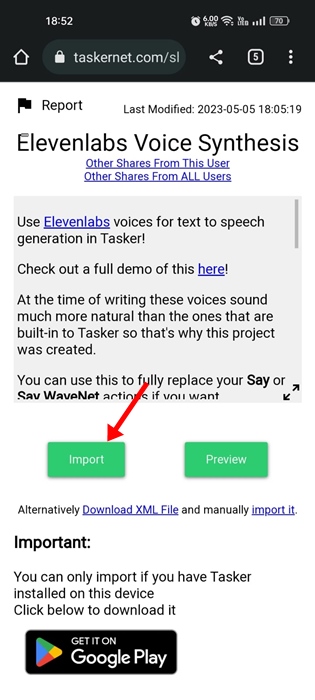
2. Nella richiesta Importa dati, tocca il pulsante”Sì“.
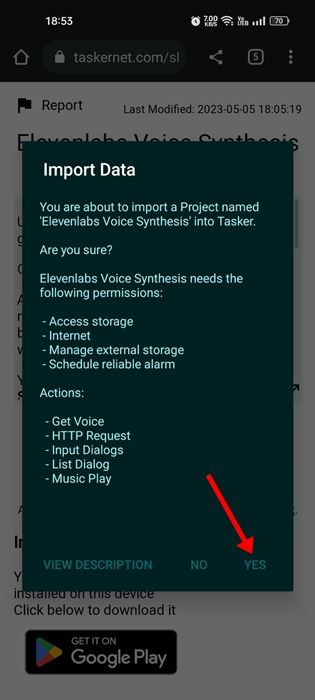
3. Ora ti verrà chiesto di concedere le autorizzazioni; tocca il pulsante’Ok‘e concedi tutte le autorizzazioni richieste.
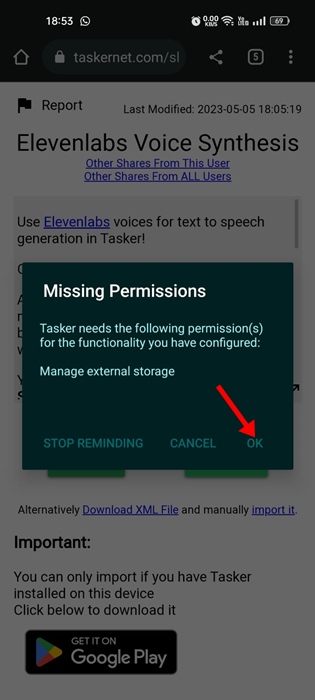
4. Nella richiesta di importazione, tocca il pulsante”Sì“.
5. Ora, nel prompt della chiave API di Elevenlabs, incolla la chiave API segreta che hai copiato dopo aver creato un account ElevenLabs e tocca il pulsante Ok.
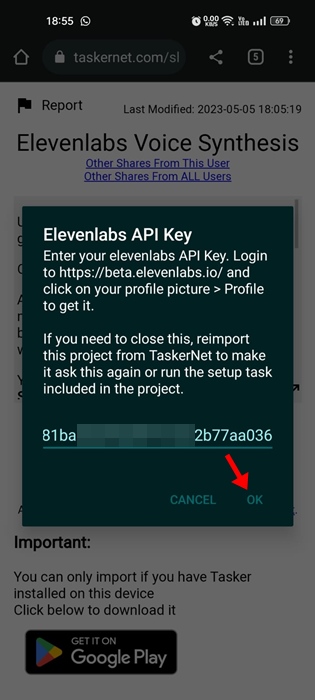
6. Nella voce dell’Assistente, seleziona la voce che preferisci. Puoi premere a lungo sulla voce per ascoltare un’anteprima della voce. Tutte le voci sono disponibili in lingua inglese.
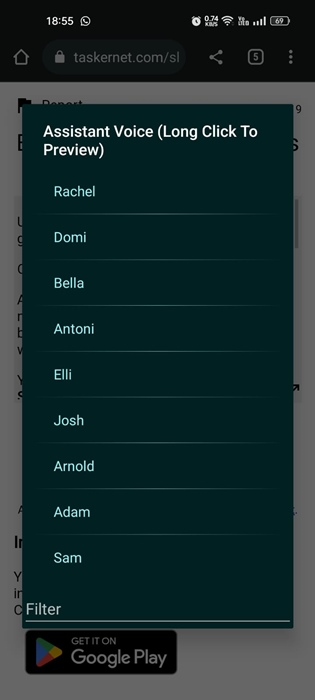
7. Al prompt Lingua, tocca”Inglese“. Se desideri utilizzare una lingua diversa, tocca il pulsante”Lingue diverse“e seleziona la tua lingua.
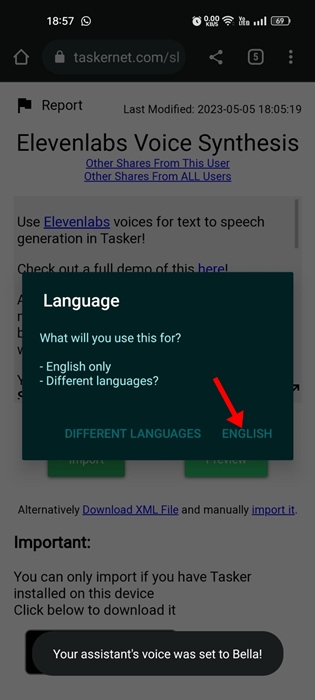
5. Chat vocale con ChatGPT su Android
Se sei arrivato fin qui, sei quasi pronto per utilizzare la chat vocale con ChatGPT. Ora devi solo eseguire alcuni semplici passaggi. Ecco cosa devi fare.
1. Passa alla schermata iniziale del tuo Android e premi a lungo su uno schermo vuoto, quindi seleziona”Widget“
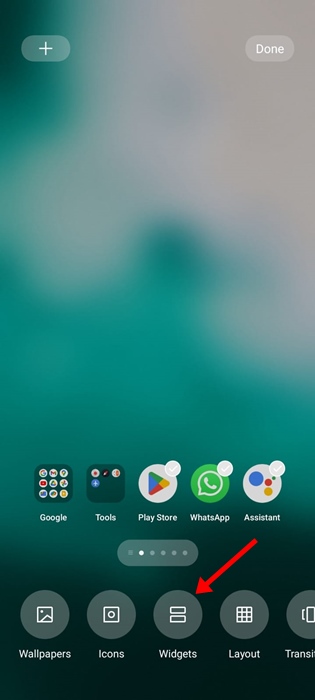
2. Scorri verso il basso e tocca il Widget Attività.
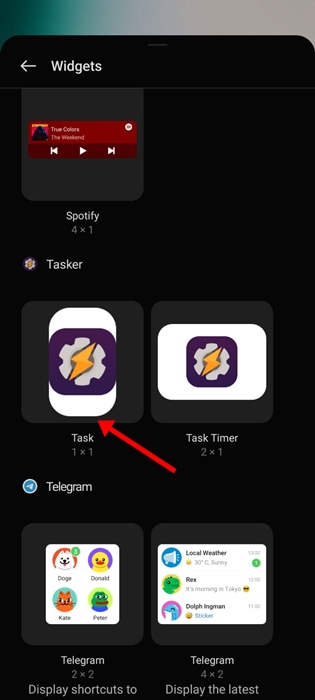
3. Nel menu Selezione attività, scorri verso il basso e seleziona”Chat vocale ChatGPT Elevenlabs“
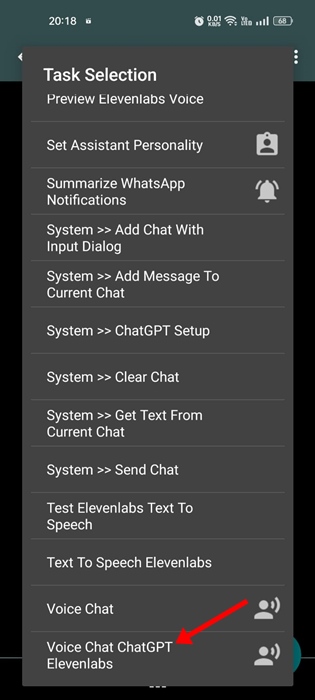
4. Uscire dal menu di selezione delle attività; le impostazioni verranno salvate automaticamente nel Widget.
5. Se il widget delle attività non viene visualizzato sullo schermo del tuo Android, apri Tasker e passa alla schermata Attività.
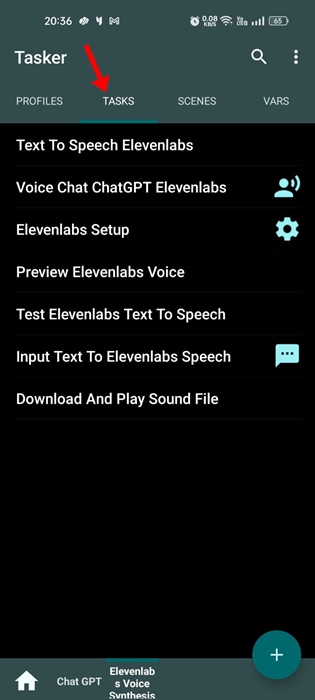
6. Nella schermata Attività, passa all’attività”Elevenlabs Voice Synthesis“in basso.
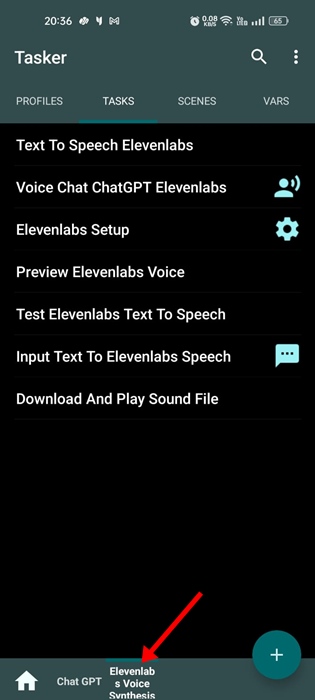
7. Ora tocca l’icona della chat vocale accanto a”Chat vocale ChatGPT Elevenlabs“.
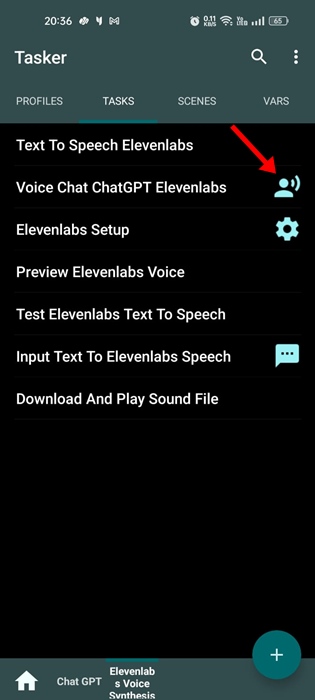
8. Nella schermata successiva, tocca l’icona Riproduci nell’angolo in basso a sinistra.
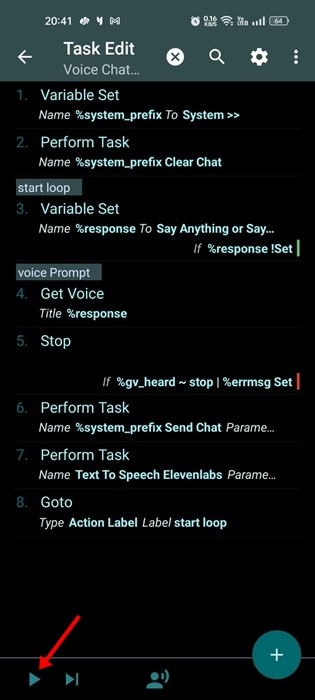
9. Ora sarai in grado di utilizzare l’accesso vocale ChatGPT. Basta iniziare a parlare con il chatbot AI e ti risponderà.
Ecco fatto! Ecco come puoi chattare con ChatGPT su un dispositivo Android.
Leggi anche: Come utilizzare ChatGPT su Microsoft Edge e Bing
Anche se Voicechat con ChatGPT su Android non è ancora ufficiale funzione, puoi ottenerlo utilizzando l’app Tasker. Tuttavia, puoi aspettarti alcuni bug durante l’utilizzo della sintesi vocale di ElevenLabs. Le risposte sono spesso lente e possono frustrarti. Se trovi utile questo articolo, condividilo con i tuoi amici.
